
Yn y cyfarwyddyd hwn yn manylu am wahanol ddulliau a fydd yn ffurfweddu'r ddewislen Cychwyn Safonol yn Windows 10 fel ei bod yn gyfleus i'w defnyddio, yn ogystal â gwybodaeth ddefnyddiol ychwanegol, rhag ofn, hyd yn oed ar ôl pob lleoliad, nid yw'r fwydlen cychwyn newydd yn addas i chi. Sylw: Hyd yn oed os nad ydych yn ystyried eich hun i ddefnyddwyr newydd, gyda chanfyddiad gwych ymhlith y nodweddion a ddisgrifir isod byddwch yn dod o hyd i rywbeth newydd i chi eich hun.
- Newid y ddewislen lliw yn dechrau (golau, tywyll, dewis, tryloywder)
- Dileu elfennau diangen o'r rhestr ymgeisio Dechrau
- Gosod y teils yn y ddewislen Start (dileu, ychwanegu, grwpio a newid maint, gan greu eich hun)
- Gweithio gyda bwydlen cyd-destun y botwm cychwyn (yn agor gyda chlic dde ar y botwm neu'r cyfuniad allweddol o ennill + x)
- Nodweddion gosod ychwanegol
- Sut i wneud dewislen cychwyn yn Windows 10 fel yn Windows 7
Newid y ddewislen lliw o Windows 10
Yn ddiofyn, os na wnaethoch chi ddefnyddio unrhyw file, y ddewislen Start yn y fersiynau diweddaraf o Windows 10 tywyll a chydag effeithiau tryloywder. Gellir newid hyn i gyd.

Opsiynau gweithredu sydd ar gael ynglŷn â lliw'r ddewislen Start:
- Ewch i'r paramedrau - personoli (neu dde-gliciwch ar y bwrdd gwaith a dewiswch "personoli"). Ewch i'r adran "Lliwiau".

- Yma gallwch ddewis y pwnc dylunio, sy'n berthnasol ar unwaith i'r ddewislen cychwyn (ac nid yn unig) yn yr adran "Dewiswch Lliw" - "Tywyll" neu "Light". Wrth ddewis "Customizable" gallwch osod thema dywyll a llachar ar wahân ar gyfer gwahanol elfennau. Mae'r ddelwedd isod yn enghraifft o thema dylunio ysgafn ar gyfer y ddewislen Start.
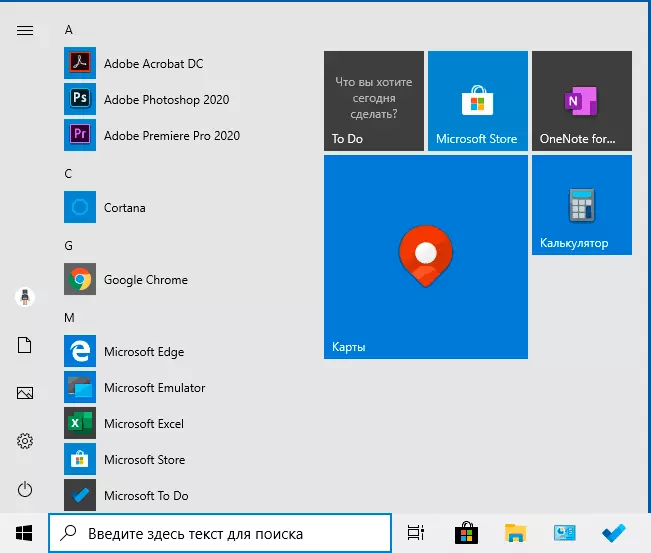
- Ychydig isod, gallwch alluogi neu analluogi effeithiau tryloywder ar gyfer y ddewislen Start a rhai elfennau ffenestri 10 eraill. Mae rhai hebddynt yn ymddangos yn well, ceisiwch.
- Trwy ddewis unrhyw liw yn yr adran "Dewis lliw dewis", gallwch hefyd ei ddefnyddio ar gyfer y bar tasgau a'r ddewislen cychwyn, am hyn isod tanseiliwch yr eitem "Dangoswch liw yr eitemau ar yr arwynebau canlynol - yn y ddewislen Dechrau, ar y bar tasgau ac yn y ganolfan hysbysu. " Enghraifft o ganlyniad posibl yn y sgrînlun. Nodyn: Nid yw'r eitem yn weithredol os byddwch yn dewis dyluniad dylunio disglair.

Dileu elfennau diangen o'r ddewislen cychwyn
Yn yr adran hon, mae cael gwared ar raglenni a ffolderi diangen o'r ddewislen Start ar yr ochr chwith, hynny yw, o'r rhestr o geisiadau lle mae nifer sylweddol o lwybrau byr yn cael ei ychwanegu yn aml, mae llawer ohonynt byth yn cael eu defnyddio.
Mae'r ffolderi a'r llwybrau byr hyn wedi'u lleoli yn y ffolderi canlynol (mae'n ddigon i gopïo'r llwybr i gyfeiriad bar yr arweinydd a phwyswch ENTER i fynd i'r ffolder ar unwaith):
- % Microsoft Windows Microsoft Microsoft Menu Rhaglenni \ t
- % Appdata% Microsoft Windows Menu Menu Rhaglenni \ t
Mae labeli o'r ffolder cyntaf yn berthnasol i bob defnyddiwr o'r ail - dim ond i'r defnyddiwr presennol.
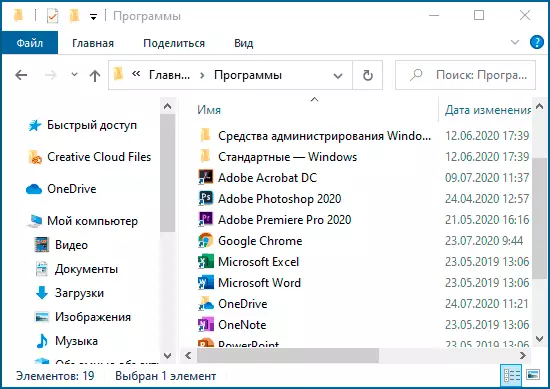
Yn anffodus, ni allwch ganfod rhai ceisiadau yn y ffolderi hyn (cânt eu storio mewn cronfa ddata Windows 10 arbennig), ond os nad oes angen ceisiadau hyn, gallwch eu dileu gan ddefnyddio offer system safonol neu raglenni dadosod arbennig.
Yn ogystal, gallwch:
- Analluogi Ychwanegu at y ddewislen uchaf o lwybrau byr o raglenni sydd newydd eu gosod mewn paramedrau - Personoli - Dechrau - Dangos ceisiadau sydd newydd eu hychwanegu.
- I drefnu labeli gan ffolderi fel rhai sy'n gyfleus i chi, yn ogystal â newid eu henwau, newid a'u trefn yn y fwydlen (ynddo, mae'r labeli yn cael eu trefnu yn ôl yr wyddor, a'r cyntaf i fod yn enwau sy'n dechrau gyda rhifau a chymeriadau arbennig).
Teils clymu yn y ddewislen cychwyn
Gelwir yr elfennau sydd wedi'u lleoli ar ochr dde'r ddewislen Dechrau Windows 10 yn deils. Gallwch eu dileu, ychwanegu, newid maint y teils, grwpiwch nhw a chreu ffolderi.
- I ychwanegu teils newydd, gallwch glicio ar y rhaglen yn y ddewislen Start, ar y label neu ffeil .exe mewn unrhyw leoliad Windows 10 a dewiswch yr eitem "Stop ar y sgrin gychwynnol". Mae'r weithred hon ar gael ar gyfer rhai elfennau eraill, er enghraifft, ar gyfer "Fy Nghyfrifiadur", fel yn y ddelwedd isod.
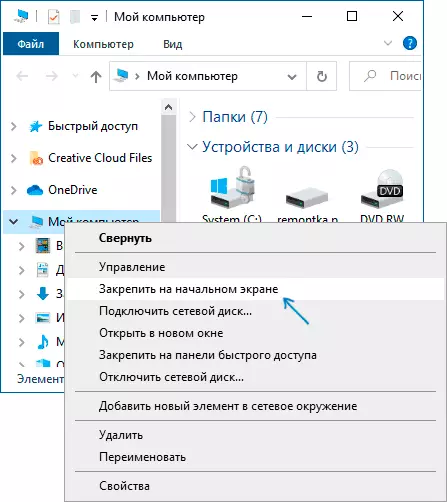
- Er mwyn tynnu'r teils o'r sgrin cychwyn (o ochr dde'r ddewislen cychwyn), cliciwch arni dde-glicio a dewiswch "allan o'r sgrin gychwynnol".
- I osod sawl teils i un ffolder (ddim ar gael mewn fersiynau cynharach o Windows 10), llusgwch un teils i'r llall. Yna, os dymunwch, ychwanegwch fwy o deils at y ffolder a nodwch enw'r ffolder.
- I greu grwpiau o deils, llusgwch un o'r teils ar eraill i'r gofod rhydd i'r dde neu i lawr (yn dibynnu ar led ac uchder y ddewislen cychwyn) nes y bydd y gwahanydd yn ymddangos yn ei wahanu o deils eraill. Yna gadewch i ni fynd. Bydd y teils mewn grŵp ar wahân lle gallwch chi lusgo a theils eraill, ail-enwi grwpiau, newid eu gorchymyn (crynhoi pwyntydd y llygoden i enw'r grŵp, tynnu mewn dwy linell i'r dde o'r enw).
- Mae rhai teils yn diweddaru eu cynnwys yn gyson, fe'i gelwir yn "teils byw". Os ydych chi am analluogi diweddariad o'r fath, cliciwch ar y botwm llygoden dde ac yn yr adran "uwch", datgysylltwch deils byw.
- Yn y ddewislen cyd-destun y teils, gallwch hefyd newid eu maint a'u trefnu yn gyfleus i chi yn ochr dde'r ddewislen cychwyn.
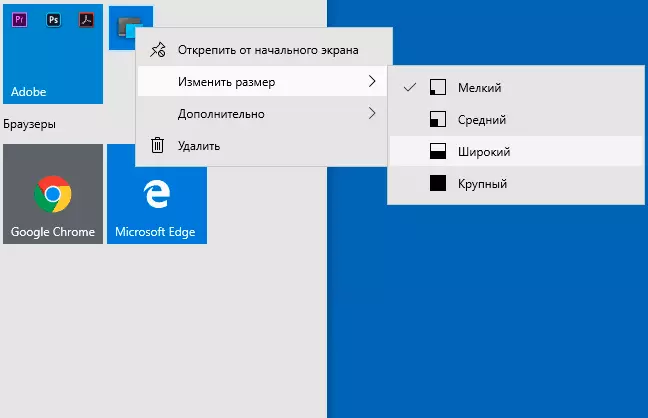
- Os nad oes angen teils yn y ddewislen Start, gallwch eu dadsgriwio i gyd o'r sgrin cychwyn, ac yna newid maint (lled ac, os dymunwch, uchder), y ddewislen Start a bydd yn cael canlyniad tebyg i'r screenshot isod .

Yn ogystal, mae cyfleoedd i greu eich dyluniad teils eich hun yn y ddewislen Dechrau Ffenestri 10 ar gyfer rhaglenni sy'n arddangos dim ond llwybrau byr, yn fwy amdano yn y cyfarwyddiadau sut i greu eich teils eich hun yn y ddewislen Start Windows 10.
Gweithio gyda bwydlen cyd-destun botwm cychwyn
Cyd-destun Mae Botwm Dechrau Bwydlen yn beth defnyddiol iawn pan fydd angen i chi agor rhai elfennau system a ddefnyddir yn aml. Gallwch agor y fwydlen hon trwy dde-glicio ar y botwm "Start" neu'r Cyfuniad Allweddol Win + X lle mae'r ennill yn allweddol gyda'r arwyddlun Windows.

Yn y Windows 10 ei hun nid oes cymaint o opsiynau ar gyfer sefydlu'r ddewislen hon: gallwch fynd i'r paramedrau - Personolization - Taskbar ac analluoga'r "Llinell Reoli Windows Powershell yn y ddewislen" ac yna yn y ddewislen Cyd-destun Dechrau cael eu defnyddio'n amlach gan lawer o resi gorchymyn gyda'r posibilrwydd o redeg ar ran y gweinyddwr.
Fodd bynnag, os dymunwch, gallwch ffurfweddu'r fwydlen hon yn fwy gofalus, am y cyfarwyddiadau ar wahân hyn:
- Sut i olygu'r ddewislen cyd-destun o Windows 10 Dechreuwch
- Sut i ddychwelyd y panel rheoli i'r ddewislen cychwyn cyd-destun
Nodweddion Ychwanegol Gosod Dewislen Cychwyn Windows 10
Ymhlith nodweddion ychwanegol sy'n eich galluogi i newid barn ac ymddygiad y fwydlen cychwyn yn Windows 10:
- Paramedrau - Personoli - Dechrau. Mae'r rhan fwyaf ohonynt yn glir iawn (neu gallwch geisio edrych ar y canlyniad: Er enghraifft, gweler sut y bydd yr eitem "Dangos Rhestr Cais yn y Ddewislen Start" yn effeithio ar yr ymddangosiad), ond nid yw rhai yn eitem glir "Dewiswch pa rai Bydd ffolderi yn cael eu harddangos yn y ddewislen Start " O dan y ffolderi hyn, awgrymir y ffolderi yn y golofn gul chwith yn y fersiynau diweddaraf o Windows 10.
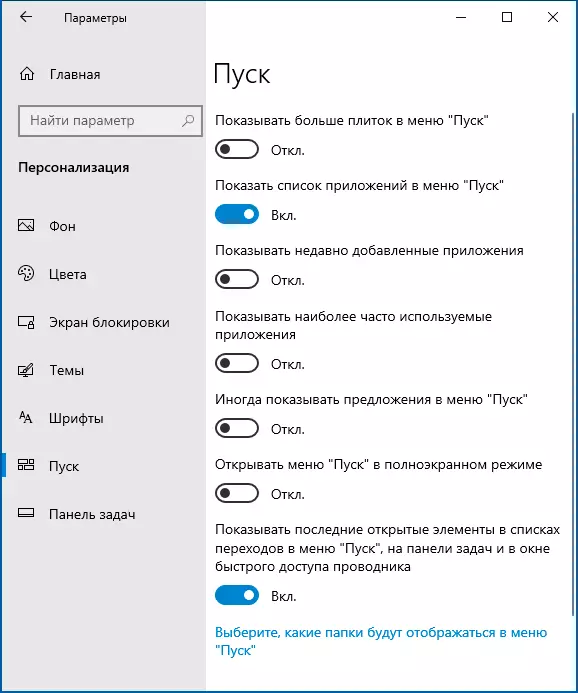
- Gallwch analluogi datgeliad awtomatig y golofn chwith hon, mwy o fanylion - sut i ddiffodd y panel gollwng bwydlen cychwyn.
- Gall deunyddiau fod yn ddefnyddiol hefyd: Sut i gael gwared ar y chwiliad a dechrau ar y sgrin gyfan yn Windows 10, beth i'w wneud os yn hytrach na'r teils bwrdd gwaith yn Windows 10.
- Peidiwch ag anghofio am y posibilrwydd o newid uchder a lled y fwydlen cychwyn (llygoden, dros ymyl y fwydlen).
Dewislen Dechrau Clasurol o Windows 7 yn Windows 10

Os nad o dan unrhyw esgus nad ydych am ddefnyddio'r ddewislen cychwyn newydd yn Windows 10, ac am iddo edrych fel yn Windows 7, am hyn gallwch ddefnyddio rhaglenni trydydd parti.
- Sut i wneud dewislen cychwyn o Windows 7 yn Windows 10 gan ddefnyddio cragen agored (opsiwn rhad ac am ddim).
- Dewislen Dechrau Clasurol ar gyfer Windows 10 (trosolwg o raglenni lluosog, a dalwyd ac am ddim).
Os gallwch chi gynnig dulliau ychwanegol ar gyfer newid ymddangosiad, ymddygiad neu agweddau eraill y ddewislen cychwyn yn Windows 10, byddaf yn falch os gallwch eu rhannu yn y sylwadau i'r erthygl: mae'n bosibl bod y wybodaeth yn ddefnyddiol i ddarllenwyr eraill .
